Karta Skenovať
Na karte Skenovať (Scan) môžete vybrať nasledujúce nastavenia.
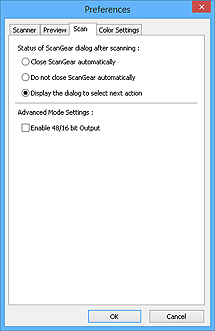
- Stav dialógového okna ovládača ScanGear po skenovaní (Status of ScanGear dialog after scanning)
-
Vyberte možnosti programu ScanGear (ovládača skenera) po naskenovaní obrázkov.
- Zavrieť ovládač ScanGear automaticky (Close ScanGear automatically)
- Ak vyberiete túto možnosť, po dokončení skenovania sa vrátite do pôvodnej aplikácie.
- Nezatvárať ovládač ScanGear automaticky (Do not close ScanGear automatically)
- Ak vyberiete túto možnosť, po dokončení skenovania sa vrátite na obrazovku programu ScanGear, odkiaľ môžete skenovať ďalej.
- Zobraziť dialógové okno na výber ďalšej akcie (Display the dialog to select next action)
-
Po výbere tejto možnosti sa zobrazí obrazovka, na ktorej môžete vybrať ďalší postup po dokončení skenovania.
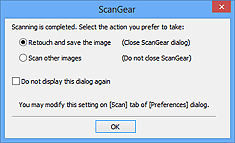
 Poznámka
Poznámka- Aj keď je vybratá možnosť Nezatvárať ovládač ScanGear automaticky (Do not close ScanGear automatically) alebo Zobraziť dialógové okno na výber ďalšej akcie (Display the dialog to select next action), niektoré aplikácie ju nemusia podporovať.
- Nastavenia rozšíreného režimu (Advanced Mode Settings)
-
- Povoliť 48-/16-bitový výstup (Enable 48/16 bit Output)
-
Toto políčko začiarknite v prípade, ak chcete v časti Režim farieb (Color Mode) na karte Rozšírený režim (Advanced Mode) zobraziť položku Farebne (48 bitov) (Color(48bit)).
 Dôležité
Dôležité- Niektoré aplikácie nedokážu prijímať obrázky naskenované v režime Farebne (48 bitov) (Color(48bit)), prípadne sa po prijatí takýchto obrázkov môžu ukončiť.
 Poznámka
Poznámka- Ak je v časti Režim farieb (Color Mode) vybratá položka Farebne (48 bitov) (Color(48bit)), zrušením začiarknutia tohto políčka sa položka Farebne (48 bitov) (Color(48bit)) zmení na položku Farebne (Color).
- Keď používate model podporujúci 16-bitový výstup, v časti Režim farieb (Color Mode) sa zobrazí položka Odtiene sivej (16 bitov) (Grayscale(16bit)).

